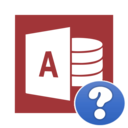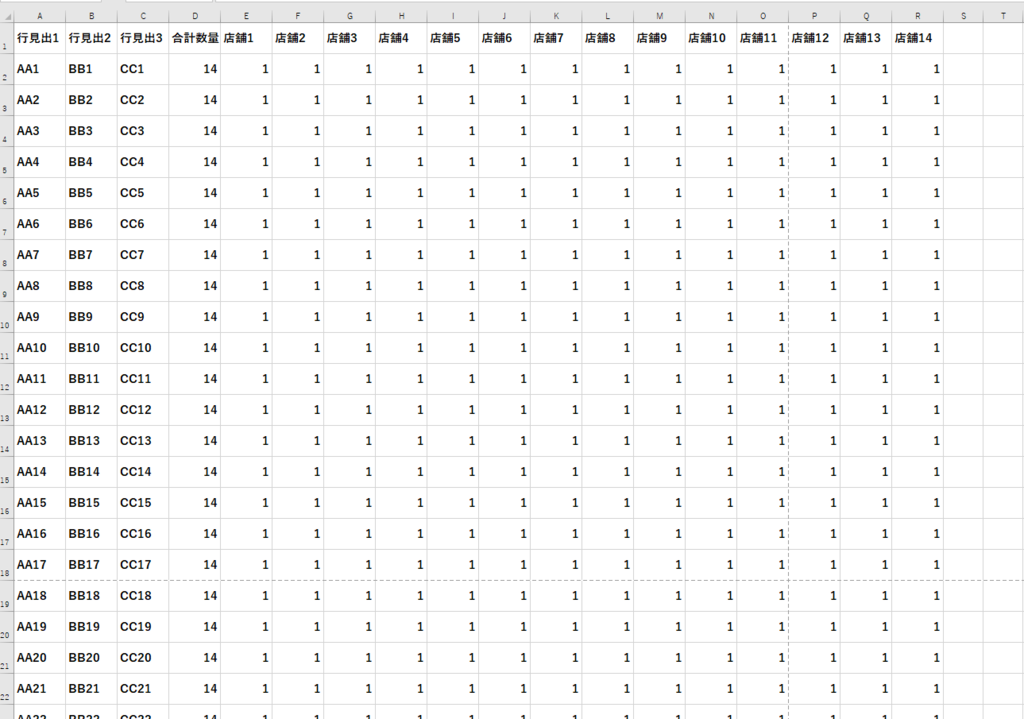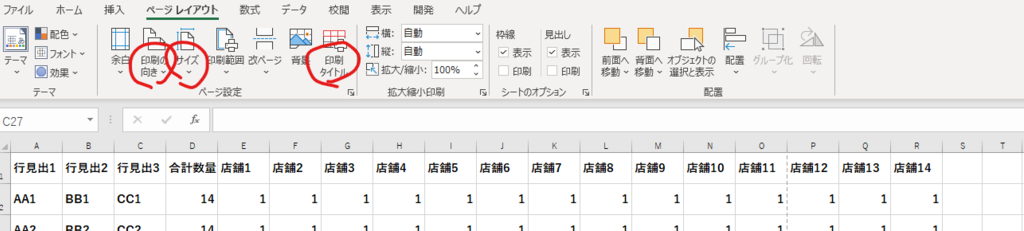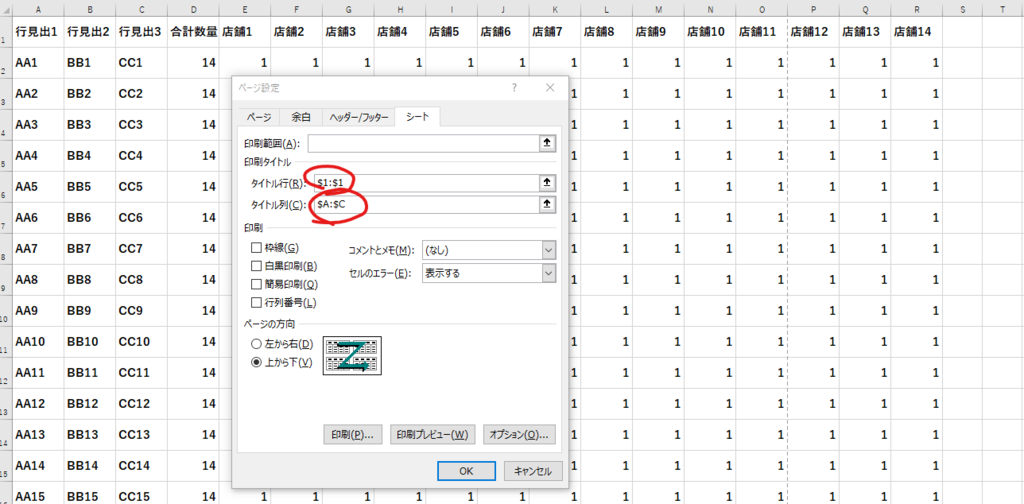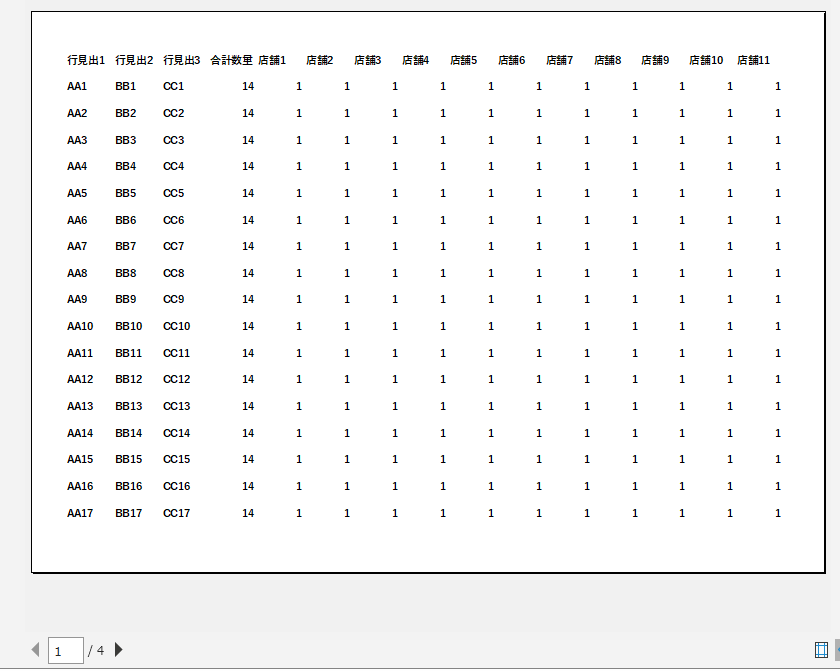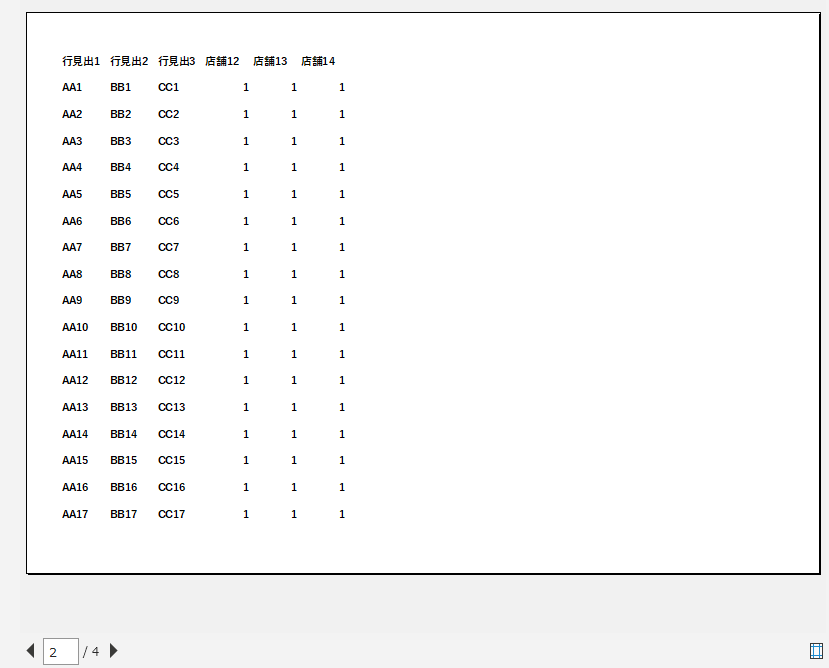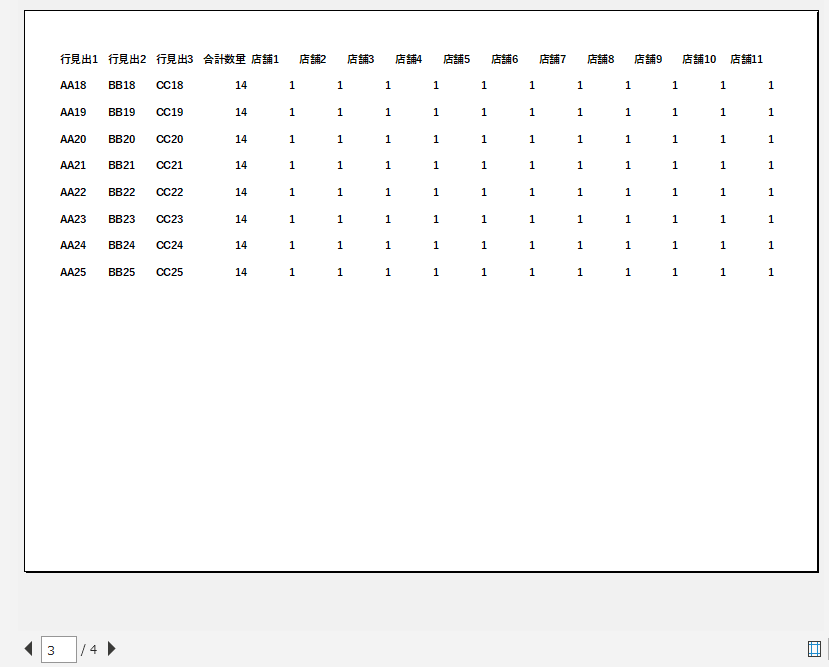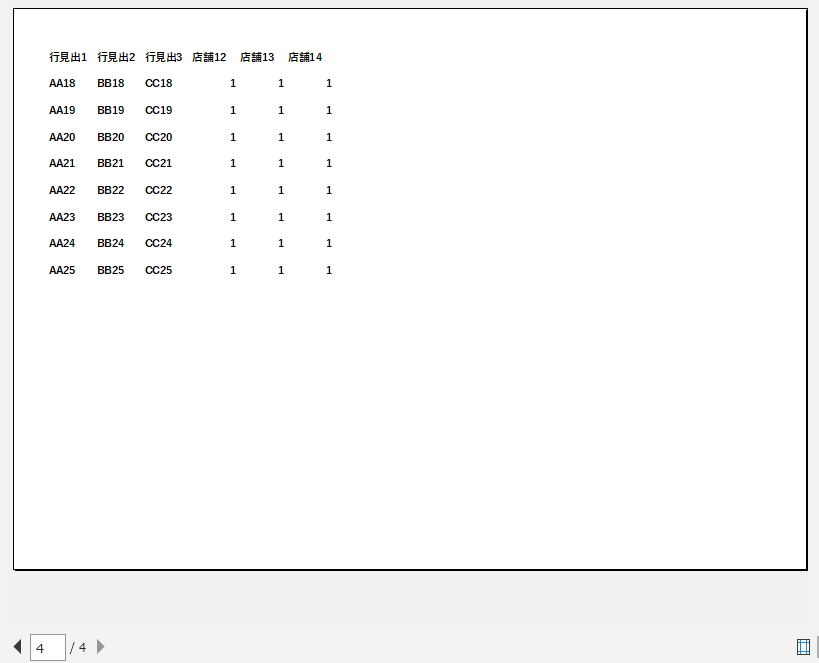手順
クロス集計クエリをデータシートビュー表示して全選択してコピー、エクセルのシートのA1に貼り付け
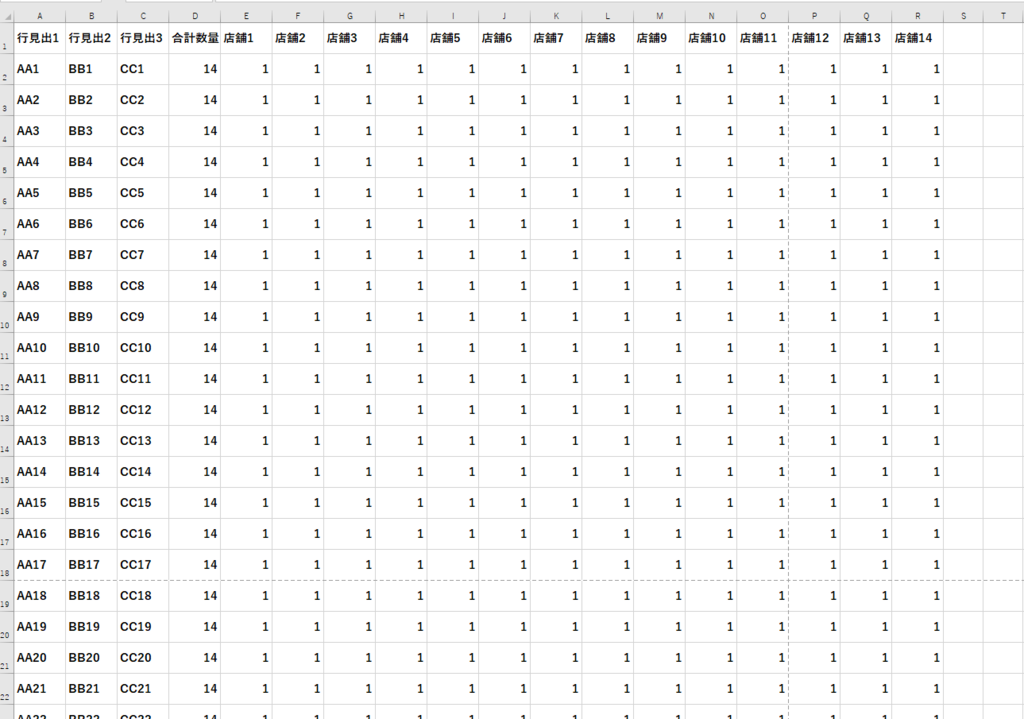
[ページレイアウト]-[ページ設定]-[サイズ]で「A3」 を選択、[印刷の向き]で「横」を選択。[印刷タイトル]をクリック。
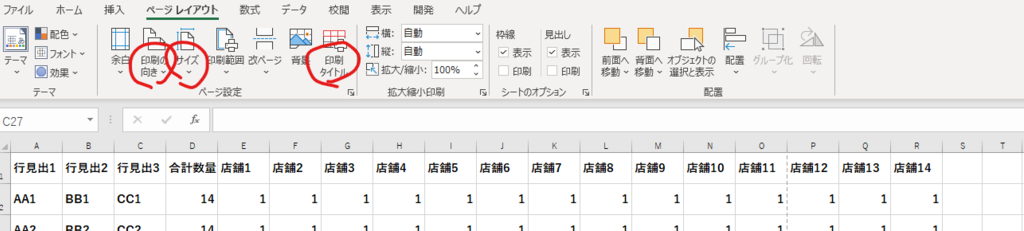
[ページ設定]ダイアログが開くので、[タイトル行]、[タイトル列]を指定する。(マウスドラッグで指定できます。)
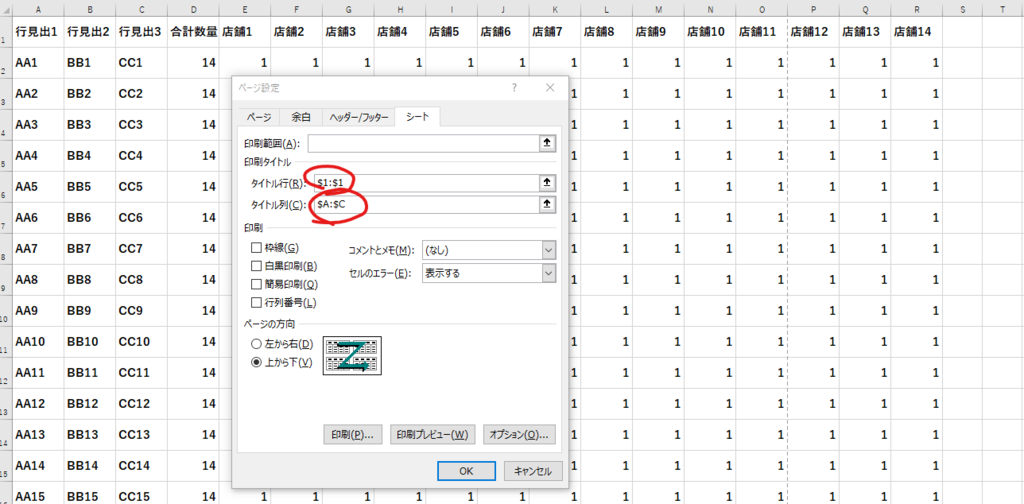
1ページ分の範囲が点線で表示されているので、希望の行数、列数になるように行幅、列幅を変更する。
[ファイル]-[印刷]でプレビューを確認。
1ページ目
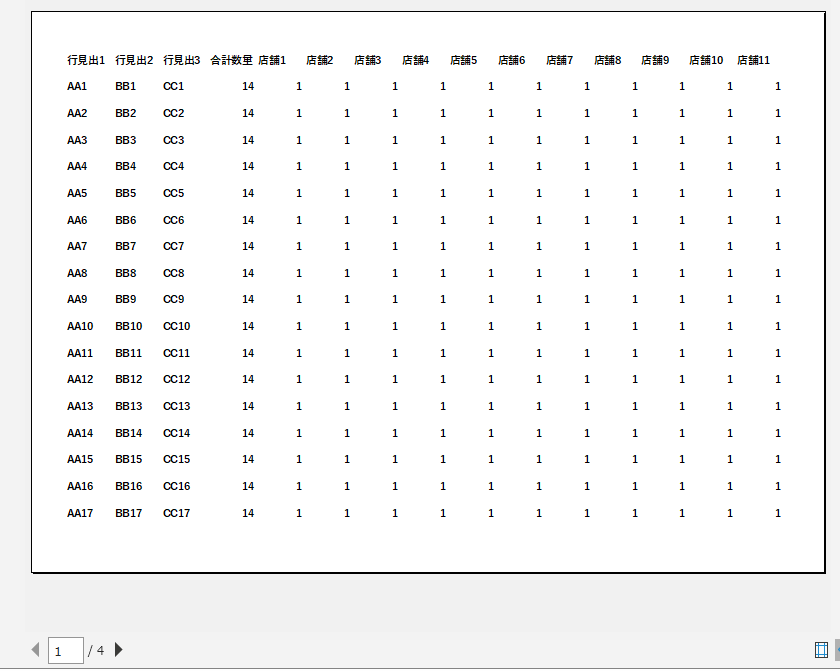
2ページ目
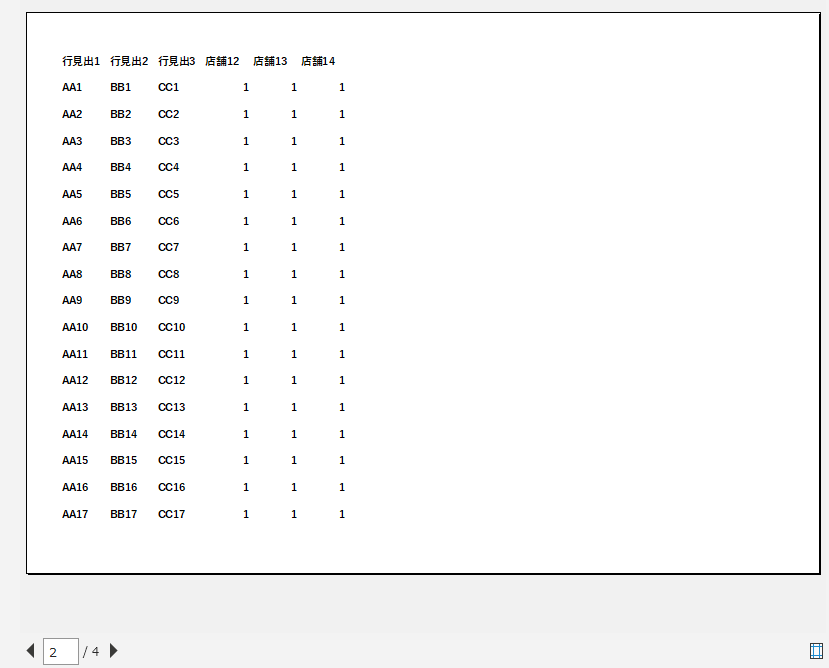
3ページ目
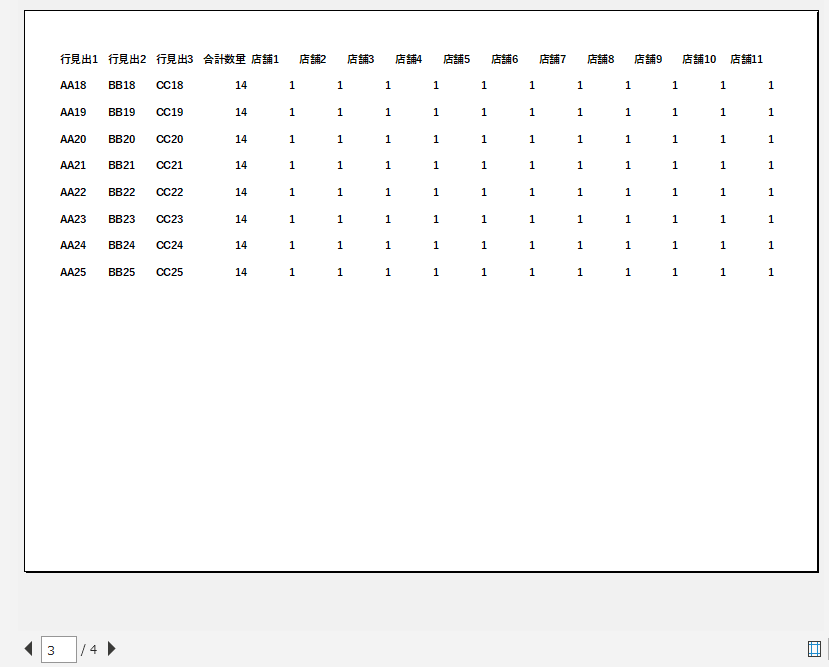
4ページ目
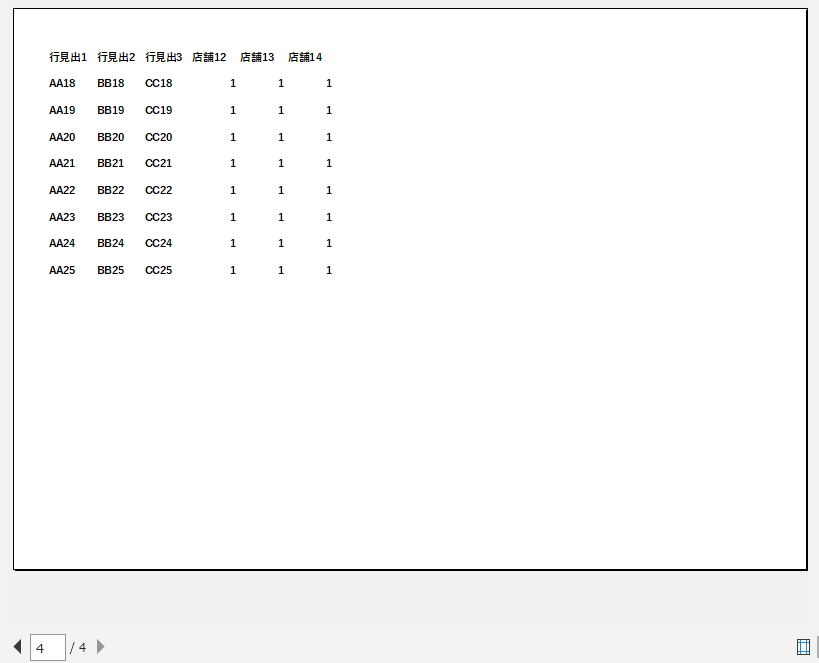
印刷設定が済んだブックをデータを削除してからテンプレートとして保存する。
■T'sWare Access Tips #686 ~レコードセットの内容をそのままExcelのシートに出力する方法~の方法で、上記のテンプレートブックにクロス集計クエリのデータを出力する。印刷する。(「Microsoft ActiveX Data Objects * Library」に参照設定必要)
Dim cnn As ADODB.Connection
Dim rst As ADODB.Recordset
Set cnn = CurrentProject.Connection
Set rst = New ADODB.Recordset
rst.Open "クロス集計クエリ", cnn, adOpenKeyset, adLockOptimistic
'Excelオブジェクトを生成
Dim xls As Object
Set xls = CreateObject("Excel.Application")
With xls
'テンプレートブックを開く
Dim wb As Object
Set wb = .objExcel.Workbooks.Open("C:\TEST\テンプレート.xlsx")
'最初のシートにデータ出力
wb.WorkSheets(1).Cells(1, 1).CopyFromRecordset rst
'Excelを可視状態にする
.Visible = True
’印刷する。
wb.WorkSheets(1).PrintOut
End With
Set xls = Nothing
rst.Close: Set rst = Nothing: Set cnn = Nothing
2ページ目、3ページ目に空欄の合計列が必要な場合は、対応がちょっと難しそう。
空欄の合計列は必要ないとは個人的には思います。
通報 ...